我們在使用win8.1係統的時候,需要創建一個新的帳戶,方便別人使用我們的電腦。那麼wn8.1如何創建係統賬戶?需要哪些步驟?下麵小編就跟大家說說創建的方法,感興趣的用戶可以看看。
win8.1創建係統帳戶的方法:
1、將鼠標光標放置屏幕右上角顯示出“超級按鈕”後選擇“設置”的選項;
2、打開“設置”後選擇“更改電腦設置”;
3、選擇“賬戶”,點擊“其他用戶”,點擊“添加用戶”;
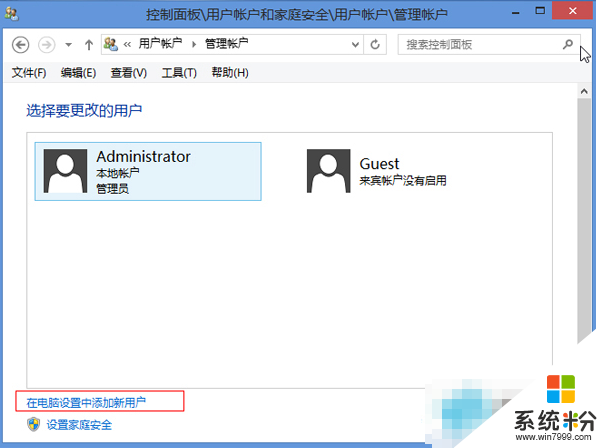
一、沒有連接網絡的時候出現的是下圖界麵,隻能創建本地賬戶,無法創建“Microsoft賬戶”;
輸入用戶名和密碼後點擊“下一步”即可完成“本地賬戶”的創建。(注:“密碼”可以不設置為空,但是如果設置了“密碼”,就需要設置“密碼提示”)
二、連接網路的時候怎麼創建“本地賬戶”:
1. 點擊“不使用Microsoft賬戶登入”;
2. 點擊“本地賬戶”;
3. 輸入“用戶名”和“密碼”;(注:“密碼”可以不設置,但是如果設置了“密碼”,就需要設置“密碼提示”);
4. 點擊“完成”。
三、連接網路的時候怎麼創建“Microsoft賬戶”:
1. 點擊“注冊新電子郵箱地址”;
2. 填寫對應信息,點擊“下一步”;
3. 填寫對應信息,點擊“下一步”;
4. 按需勾選相應選項,輸入“驗證碼”,點擊“下一步”;
5. 點擊“完成”。
四、連接網路的時候怎麼使用已有郵箱創建“Microsoft登陸賬戶”:
1. 輸入常用的電子郵箱地址;
2. 按照下圖填寫對應信息(注:Microsoft賬戶郵箱地址需要有英文字母,不能純數字,如果是QQ郵箱,需要先把QQ郵箱地址改成英文郵箱賬號,否則會報錯),把電子郵箱地址更換成英文郵箱地址,即可正常創建,輸入對應信息後,點擊“下一步”;
3. 按需勾選相應選項,輸入“驗證碼”,點擊“下一步”;
4. 點擊“完成”。
以上就是wn8.1如何創建係統賬戶的全部內容了,不過不管你有幾個賬戶,一台主機一次隻能登錄一個賬戶,當然你也可以在不同賬戶間實現切換。